Kā rediģēt trauksmi iPhone 5
Sakarā ar to, ka daudzi cilvēki savu iPhone 5 glabā netālu no viņiem, kamēr viņi guļ, un naktī tos uzlādē savās istabās, ir jēga to izmantot kā modinātāju. Tas ir vēl vairāk noderīgi, ja bieži ceļojat un ir jāpārliecinās, ka jūs joprojām mostaties laikā. Un, lai gan jauna trauksmes izveidošana ir vienkāršs process, iespējams, jums būs vieglāk atcerēties iestatīt vai atspējot modinātāju, ja tas atrodas tajā pašā vietā, kur jūs kādu laiku izmantojat. Par laimi jūs varat viegli rediģēt esošo trauksmi, lai turpinātu to izmantot ar dažām jaunām opcijām.
Mainiet iPhone 5 modinātāju
Manā iPhone 5 ir izveidoti vairāki dažādi trauksmes signāli, katrs no tiem ir paredzēts konkrētai situācijai. Bet ir daži, kas tiek izmantoti biežāk nekā citi, un tos ir vienkāršāk izmantot, ja tie atrodas netālu no ekrāna augšdaļas. Tātad, rediģējot esošo trauksmi, nevis izveidojot jaunu, es vieglāk varu piekļūt trauksmei vietā, kuru esmu iegaumējis.
1. darbība: atveriet lietotni Pulkstenis .

Atveriet iPhone 5 pulksteņa lietotni
2. solis: izvēlieties opciju Signalizācija ekrāna apakšā.

Atlasiet opciju Signalizācija
3. solis: pieskarieties pogai Rediģēt ekrāna augšējā kreisajā stūrī, kas mainīs ekrānu, lai pa kreisi no katra trauksmes parādītu sarkanu apli ar baltu līniju tā iekšpusē.
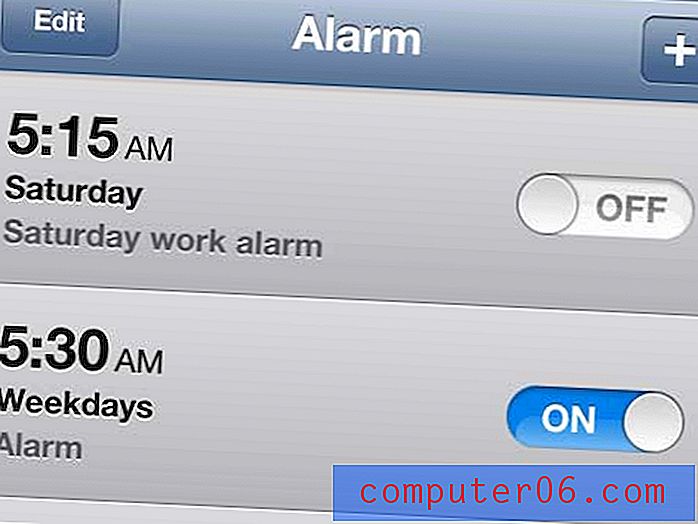
Pieskarieties pogai Rediģēt
4. darbība: pieskarieties modinātājam, kuru vēlaties rediģēt.
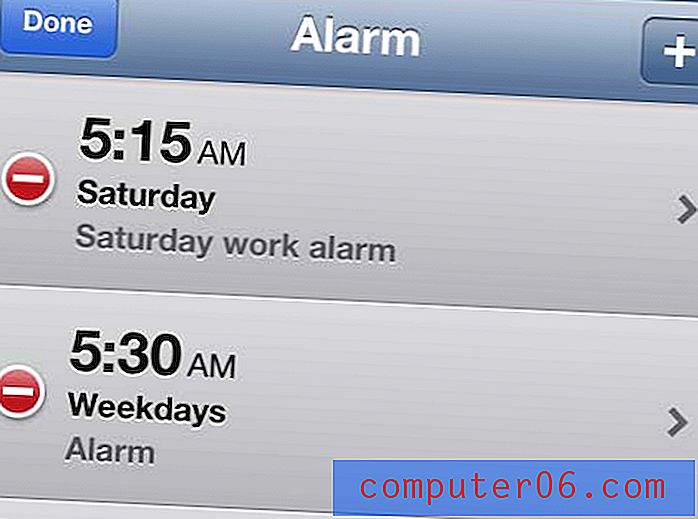
Atlasiet modinātāju, kuru vēlaties rediģēt
5. darbība. Izmantojiet laika rāmi ekrāna apakšā, ja vēlaties pārslēgt modinātāja laiku, pēc tam ekrāna augšdaļā veiciet visas nepieciešamās izmaiņas opcijās Atkārtot, Skaņa, Atlikt vai Iezīmēt .
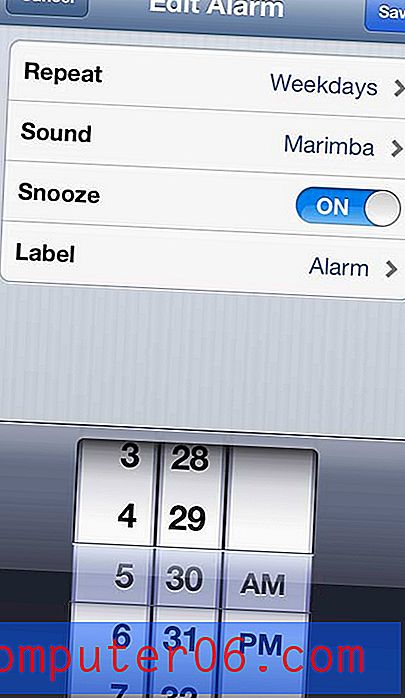
Mainiet modinātāja iestatījumus
6. darbība: kad esat pabeidzis veikt izmaiņas, pieskarieties pogai Saglabāt ekrāna augšējā labajā stūrī.
Pulksteņa lietotnē ir arī dažas citas noderīgas utilītas, ieskaitot taimeri. Varat izmantot šo rīku kā virtuves taimera aizvietotāju vai jebkuru citu situāciju, kad jums kaut kas jādara noteiktu laiku.



